本体の冷却ファンを静音化する
KINGROON KP3Sの本体底面パネルには、CPU冷却ファンが取り付けられている。

ノズル周辺の3010ファン、電源ファンと比較するとかなり静かだが、静音化改造を進めていくと、シーーーという風切り音が気になってくる。

- KINGROON KP3S本体の冷却ファン仕様
- 電圧
- 24V
- サイズ
- 4010
- 定格電流
- ?
- 電圧
本体冷却ファン自体は静かだが、底面パネルの切り欠きがノイズ源となっている。(少なくとも筆者所有の個体においては)
生活空間に3Dプリンターを設置せざるを得ない住環境の筆者は、底面パネルを加工して静音化を行った。

静音化の度合いについては筆者はもはや確認する術を持たないが、ニッパーで切り取る前に試されてはどうだろうか。
何で加工すべきか悩ましいが、筆者は3Dプリンターを趣味にする者なら何本も持っているはずの、例の青い握手のニッパーで無理やり切り取った。刃こぼれは覚悟の上だ。

鉄でできているが、何とか切り取れた。

そこへファンを取り付ければ改造は完了だ。シーーーという風切り音がなくなったのが確認できると思う。

免責
改造の実行は自己責任で行ってください。
筆者は結果に責任を負えません。
本体冷却ファンの交換
筆者は、万全を期して本体の冷却ファンも静音のものに交換した。
PC向けの冷却ファンの流用なので、12Vで動作するものだ。静音性の定評があるものはPC向けに限られ、24Vの4010ファンにも静音をうたうものがあるが、期待を裏切られることが多いのでこのようなチョイスになった。
KINGROON KP3Sの電源は24Vなので、電圧変換をしなければならない。
本体冷却ファンは定速で動作していると思われるので、スピードコントロールのある電源ユニットのファン交換時に使った抵抗分圧回路ではなく、DC-DCコンバータで簡単に済ませた。
抵抗分圧回路を使いたい場合は、電源ユニットのファン交換のページを参考に、使用抵抗を決めてほしい。
DC-DCコンバータステップダウンモジュールの使い方は簡単で、ファンとマザーボードとの間に入れて、モジュール上にある出力電圧調整トリマーで速度を調整するだけ。
使われているコネクタは2ピンのJST XH。
JST XHの圧着方法については以下に書いておいた。
テスターがあれば出力電圧が12Vになるように調整するのがベストだが、ない場合はトリマーを中間位置にセットしてから電源を接続し、スピードを調整すればいいと思う。
ちなみに、トリマーの位置によっては12Vより高い電圧をファンにかけることができる。これを自作PC界隈で「カツ入れ」というが、純正の風量に近づけるため、筆者もある程度程度「カツ入れ」した。寿命には影響するはずだ。
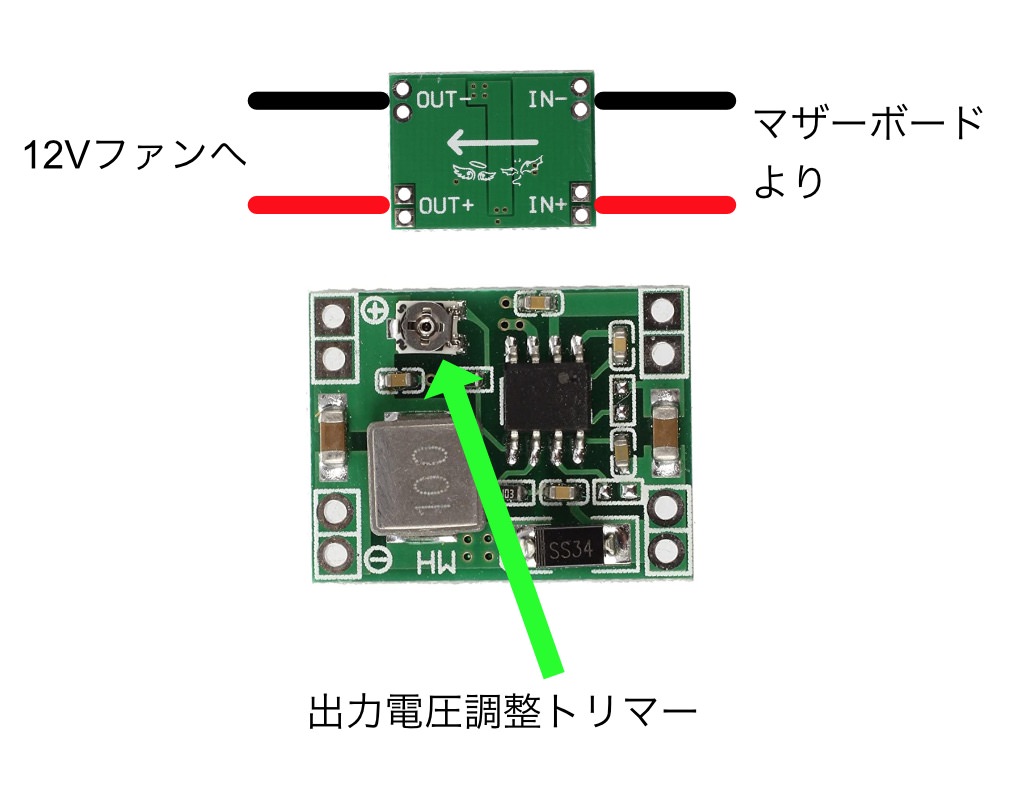
本体に入れるため、熱収縮チューブで絶縁した。

ストック状態同様、風が起きるラベル面を上にして底面パネルに取り付けた。

本体の冷却ファンは無理に交換する必要はないが、この改造で、本体からの冷却ファンノイズは無視できるレベルになった。